自訂小狼毫的注音字典 / How to Custom Weasel’s Bopomofo Dictionary
自訂小狼毫的注音字典 / How to Custom Weasel’s Bopomofo Dictionary
小狼毫是基於中州韻輸入法引擎(rimeime)所發展的智能輸入法Windows版本,裡面也包含比微軟新注音更好用的「注音·臺灣正體」輸入法。為了讓小狼毫更加順手,做到「我手打我口」,本文教你如何自訂自己的注音字典。
Weael IME is the Windows version of RIMEIME which is better than Microsoft New Phonetic IME. This article describes how to add a Pingyi custom dictionary to your Weael IME.
小狼毫的注音字典 / Weasel’s Bopomofo Dictionary
小狼毫的注音字典是根據萌典來建置,但是建置注音以讀音為主(從文字念出的聲音),而缺乏我們日常口語習慣使用的語音。舉例來說,「遍」這個字只有著錄讀音「ㄅㄧㄢˋ」(bian4),卻沒有著錄語音「ㄆㄧㄢˋ」(pian4)。因此在打字時會覺得很不習慣,怎麼平常唸的字都打不出來。
雖然事實上是因為自己讀中文字的方式一開始就讀錯了,是個小學生都不如的錯誤國學程度,但我還是希望一個輸入法能夠照自己的習慣來運作,因此嘗試去找尋看看有沒有自訂注音字典的可能性。
最後還是由中州韻輸入法的作者佛振(lotem)為我解惑,所以我想也趁這個機會,把這個方法整理一下,供大家參考。
Part 1. 加入自訂字典配置 / Setup Custion Dictionary
Step 1-1. 開啟用戶文件夾 / Open User Data Directory
首先,先打開你的【小狼毫】用戶文件夾。這個資料夾位置會在你安裝小狼毫時設定。你也可以從「開始 > 所有程式 > 小狼毫輸入法 > 【小狼毫】用戶文件夾」找到這個連接。
Step 1-2. 下載自訂字典檔案 / Download Custon Dictionary
接著我們要在用戶文件夾中存放自訂字典。以下兩個連結請直接按右鍵另存新檔,存到這個資料夾當中:
Step 1-3. 重新部屬小狼毫 / Reconfiguration
修改小狼毫設定都必須要經過重新部屬才能生效。
重新部屬的位置在「開始 > 所有程式 > 小狼毫輸入法 > 【小狼毫】重新部屬」。點下去之後,稍等個30秒,再切換回小狼毫輸入法,這樣子自訂字典就生效了。
由於我已經在上面那個自訂字典裡面加入「遍」的語音「ㄆㄧㄢˋ」(pian4),這時候你打「ㄆㄧㄢˋ」應該就會出現「遍」這個字。這樣就表示安裝成功了。
Part 2. 修改自訂字典 / Edit Custom Dictionary
接著是要教大家怎麼自訂使用的注音。
Step 2-1. 用萌典查詢漢語拼音 / Find Pingyi on Moe Dictionary
小狼毫裡面著錄注音的方式,並不是直接使用注音符號的「ㄅㄆㄇㄈ」,而是使用英文拼音來著錄。舉例來說,要新增「遍」的語音「ㄆㄧㄢˋ」,必須先查到「ㄆㄧㄢˋ」的漢語拼音為「pian2」。
利用萌典,我們可以直接查到「遍」語音的漢語拼音。只是萌典裡面顯示的漢語拼音是「piàn」(a有加重音),它是以「à」來表示注音符號的聲韻。這時候我們直接取其英文字「pian」(原始的a),然後後面加上聲調四聲「ˋ」的數字「4」,最後完成為「pian4」。聲調與數字的對照請見下表:
| 名稱 | 陰平聲 | 陽平聲 | 上聲 | 去聲 | 輕聲 |
|---|---|---|---|---|---|
| 順序 | 一聲 | 二聲 | 三聲 | 四聲 | |
| 符號 | 不標 | ˊ | ˇ | ˋ | ˙ |
| 數字 | 1 | 2 | 3 | 4 | 5 |
總結以上做法,摘要順序如下:
- 目標設定「遍」的語音「ㄆㄧㄢˋ」 。
- 上萌典找到「遍」的漢語拼音為「piàn」 。
- 取其英文字「pian」,最後搭配聲調四聲的數字「4」,組合成「pian4」。
「pian4」就是小狼毫中能夠接受的漢語拼音了。
Step 2-2. 加入到自訂字典中 / Add Pingyi to Custom Dictionary
接著開啟剛剛下載的自訂字典檔案「terra_pinyin.mine.dict.yaml」。
在「# 自定義的字詞」後面加入我們要自訂的設定。每一行單獨一個設定。文字與漢語拼音的對應中間以「tab」隔開。如果是兩個字以上的組合,漢語拼音之間要有一格空格。
格式如下:
[中文](tab)[漢語拼音]
因此設定「遍」的漢語拼音為「pian4」時,設定如下:
如果是兩個中文字「普遍」的漢語拼音為「pu3 pian4」,設定如下:
加入之後,設定檔如上圖,完成之後就儲存吧。
Step 2-3. 重新部屬小狼毫 / Reconfiguration
一樣的,我們修改設定檔之後,需要重新部屬小狼毫才會生效。不厭其煩地再說一次,重新部屬的位置在「開始 > 所有程式 > 小狼毫輸入法 > 【小狼毫】重新部屬」。點下去之後要等個30秒,然後測試看看剛剛新增的設定能不能打出來吧。
小結:高度自訂的輸入法 / Conclusion: Highly Customizable IME
知道這個方法之後,小狼毫逐漸越用越順手了。
我後來又加入了幾個設定:
- … ou ou ou
打…三個點就會出現一個刪節號標點符號 - ── er er
打橫線兩次就會出現破折號
因此我就可以在打字時同時輸入——跟…,非常方便。
此外,小狼毫也可以自訂標點符號的輸出位置,細節是要修改「bopomofo_tw.schema.yaml」(雖然教學上似乎是建議修改「bopomofo_tw.custom.yaml」)。
我把注音符號加入到「`」這個按鍵上,因此可以按`打出ㄅㄆㄇㄈ。
未來希望能夠把這些標點符號跟漢語拼音直接整合,例如打「星」(ㄒㄧㄥ,xīng,xing1)就可以直接輸入「☆」。這個是日文IME輸入法的一個特色,輸入「ほし」出現「☆」,我覺得還蠻好用的。
不知道大家是怎麼自訂你的小狼毫輸入法呢?歡迎一起來討論喔!
(more...)




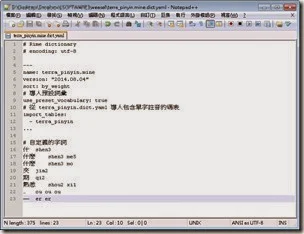






Comments